win10 users文件夹如何改名?win10 users文件夹改名的详细方法步骤
时间:2022-08-23 来源:系统下载之家官网
有小伙伴告诉小编说想对win10 users文件夹改名要如何操作?想问问小编解决方法是什么样的,那可算是问对人啦。下面小编将带来win10 users文件夹改名的详细方法步骤,快跟着小编的步伐来看看具体的操作是什么样的吧!
win10 users文件夹改名的详细方法步骤如下:
1、首先通过运行regedit打开注册表编辑器。
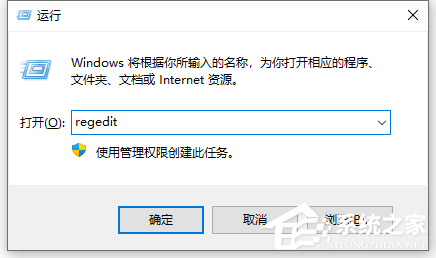
2、定位到
[HKEY_LOCAL_MACHINE\SOFTWARE\Microsoft\Windows NT\CurrentVersion\ProfileList\]
我们的目标是这串名字长长的项——S-1-5-21-xxxxxxxxxxxxxxxx
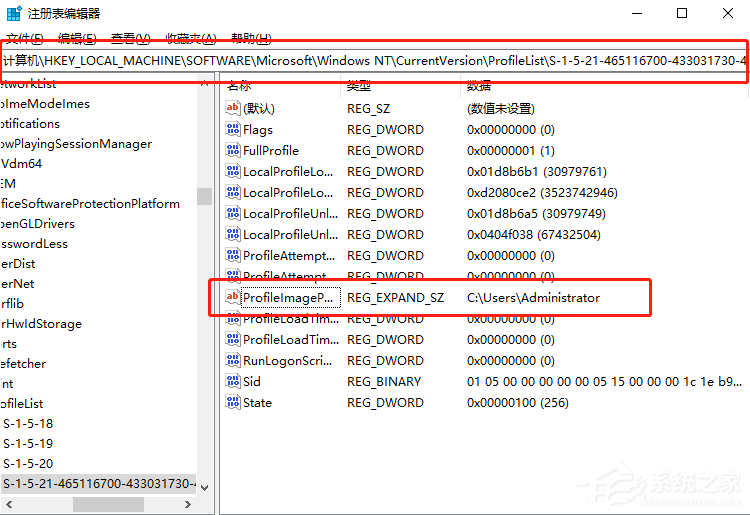
3、打开后这个项后,可以在右侧的列表中看到我们要修改的位置:ProfileImagePath,比如说我当前的用户名是Darwin,但对应的文件夹名称却是User12345,那么就把这个字符串的值改为Darwin。
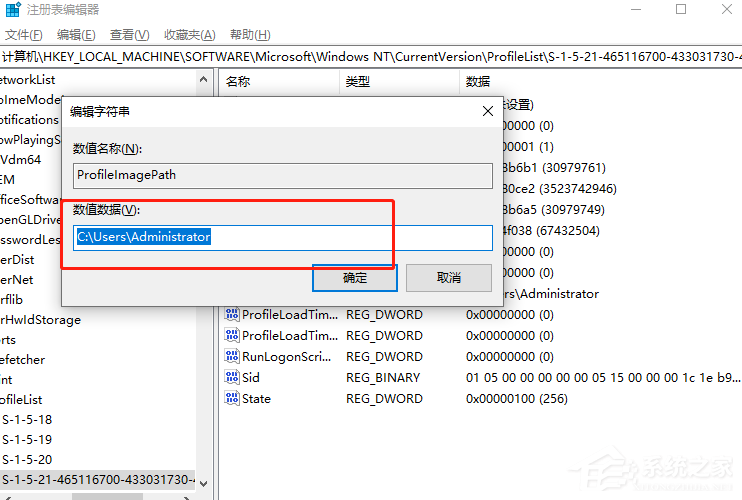
4、准备动作完成了,接下来,还需要对文件进行移位,不然新旧不认识就对不上号了。
5、如果你的系统已经激活管理员账号的话,可以进行跳过这两步。
通过Win+X键,打开快捷菜单,进入【命令提示符(管理员)】模式。
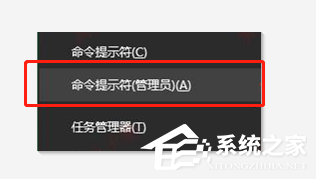
通过net user administrator /active:yes这行命令来激活administrator(管理员)账户。
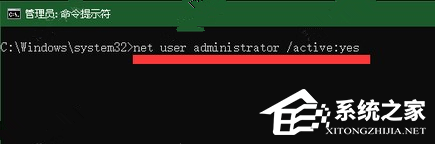
然后注销当前账户,使用administrator账号进行登录。
6、这样就可以对原来的User目录下的文件夹进行改名了。

7、User12345改为Darwin,如出现不能修改的情况,可以重启一下,使用使用administrator登陆,再来修改。
8、为了安全,把管理员账户再次关闭掉。命令名是: net user administrator /active:no
9、测试发现,有些版本在注册表中修改后,会自动在c:\Users目录下创建相应的文件夹,但里面的内容是空的,此时要先删除该新建目录,再修改原来的文件夹名称为新的。
相关信息
-
-
2023/09/10
Win10家庭版如何设置开机密码?Win10家庭版设置开机密码的方法 -
2023/09/08
新手如何重装win10系统?手把手教你从零重装Win10系统 -
2023/09/07
已有Win10怎么安装纯净版?一键安装Win10纯净版教程
-
-
Win10纯净版怎么重装?一键重装系统Win10纯净版教程
Win10纯净版是经过精简、优化过的系统,不带乱七八糟的垃圾软件,深受用户的喜爱。近期有用户的电脑出现了问题,需要重装系统,就想要将电脑重装为纯净版,那你知道Win10纯净版怎么重...
2023/09/06
-
电脑系统应该如何重装?重装Win10电脑系统的步骤
相信很多小伙伴随着电脑使用的时间越长,都会遇到过一些崩溃、病毒感染或系统运行缓慢等问题时,即使没有遇到也有想要去重装系统的想法,那么电脑怎么重装系统Win10呢?下面就一起...
2023/09/05
系统教程栏目
栏目热门教程
- 1 Win10 21H1值得更新吗 到底要不要升级到21H1
- 2 Win10 21H1和20H2哪个好 21H1和20H2系统详细对比
- 3 Win10电脑如何关闭/禁用新闻和兴趣功能?
- 4 Win10 KB5000802更新后电脑打印机崩溃蓝屏怎么办?
- 5 电脑开机一直卡在“正在准备 Windows,请不要关闭你的计算机”怎么解决?
- 6 Win10 21H1无法安装更新怎么解决?Win10 21H1无法安装更新解决方法
- 7 win10更新需卸载virtualbox 电脑怎么卸载virtualbox?
- 8 Windows10 21H1稳定兼容性如何,值得更新吗?
- 9 针对windows10的功能更新,版本20h2安装失败
- 10 如何关闭Win10 20H2强制更新?关闭Win10 20H2强制更新的方法
人气教程排行
- 1 win10系统激活工具推荐
- 2 打开office显示:你的office许可证有问题,你可能是盗版软件的受害者怎么办?
- 3 2021索尼imx传感器天梯图 imx传感器天梯图排行榜2021
- 4 vivo手机可以安装华为鸿蒙系统吗?vivo鸿蒙系统怎么申请?
- 5 Win10 21H1值得更新吗 到底要不要升级到21H1
- 6 百度网盘内容有违规内容无法下载怎么办?百度网盘内容有违规内容无法下载解决办法
- 7 鸿蒙系统到底好不好用?鸿蒙系统的优点和缺点介绍
- 8 Win10 21H1和20H2哪个好 21H1和20H2系统详细对比
- 9 系统开机提示“please power down and connect the...”怎么办?
- 10 剪映Windows电脑专业版的草稿默认保存路径在哪?
站长推荐
热门系统下载
- 1 Windows 10 微软官方安装工具
- 2 微软 MSDN原版 Windows 7 SP1 64位专业版 ISO镜像 (Win7 64位)
- 3 微软MSDN 纯净版 Windows 10 x64 21H2 专业版 2022年4月更新
- 4 微软MSDN 纯净版 Windows 10 x64 22H2 专业版 2022年10月更新
- 5 微软 MSDN原版 Windows 7 SP1 64位旗舰版 ISO镜像 (Win7 64位)
- 6 微软 MSDN原版 Windows 7 SP1 32位专业版 ISO镜像 (Win7 32位)
- 7 微软MSDN 纯净版 Windows 10 x86 22H2 专业版 2022年10月更新
- 8 微软 MSDN原版 Windows XP SP3 32位专业版 ISO镜像
- 9 微软 MSDN原版 Windows 7 SP1 32位旗舰版 ISO镜像 (Win7 32位)
- 10 微软MSDN Windows 10 x64 20H2 2020年10月更新19042.631


